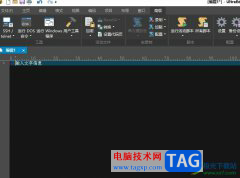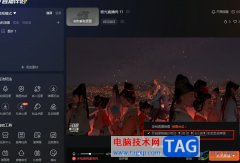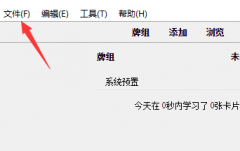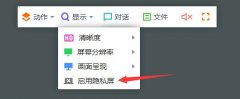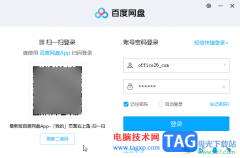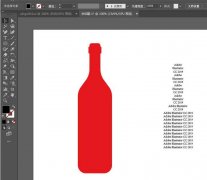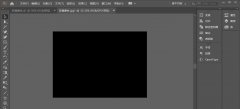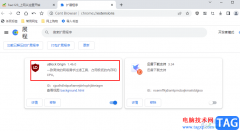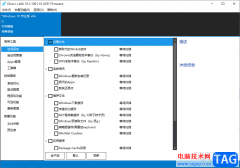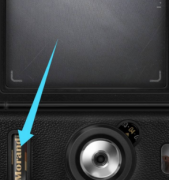illustrator是一款应用于出版、多媒体和在线图像的工业标准矢量插画软件,作为一看非常优秀的矢量图形处理工具,illustrator软件被广泛应用在印刷出版、海报书籍排版、专业插画等领域中,因此成为了部分从事设计和印刷行业用户的必备软件,当用户在使用illustrator软件时,会在页面上绘制出正方形,用户想要在正方形中嵌入图片,却不知道怎么来操作实现,其实这个问题是很好解决的,用户直接在页面上绘制正方形并置入图片,接着将正方形置于顶部,随后选中形状和图形并使用建立剪切蒙版即可解决问题,那么接下来就让小编来向大家分享一下illustrator把图片嵌入
正方形的方法教程吧。
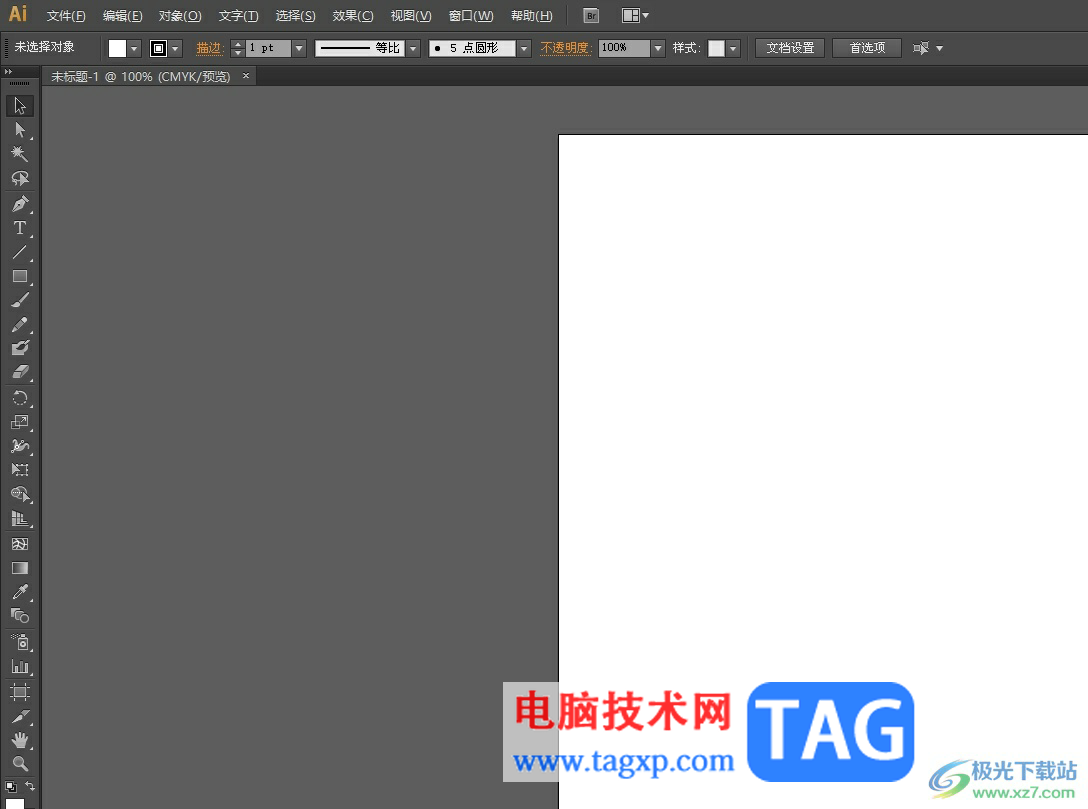
方法步骤
1.用户在电脑上打开illustrator软件,并来到编辑页面上来进行绘制

2.在左侧的工具栏中点击矩形工具,接着在页面上绘制出大小合适的正方形

3.然后用户再利用置入功能,将图片插入页面后用户右键点击正方形弹出菜单,选择其中的排列选项
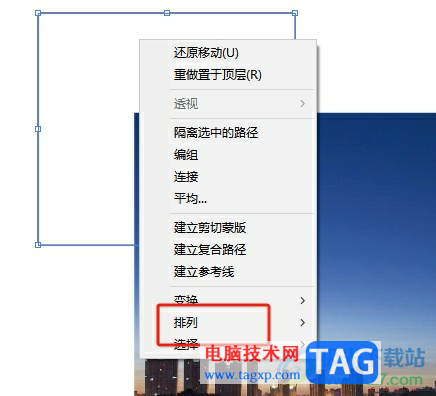
4.在右侧显示出来的功能选项中,用户选择其中的置于顶部选项
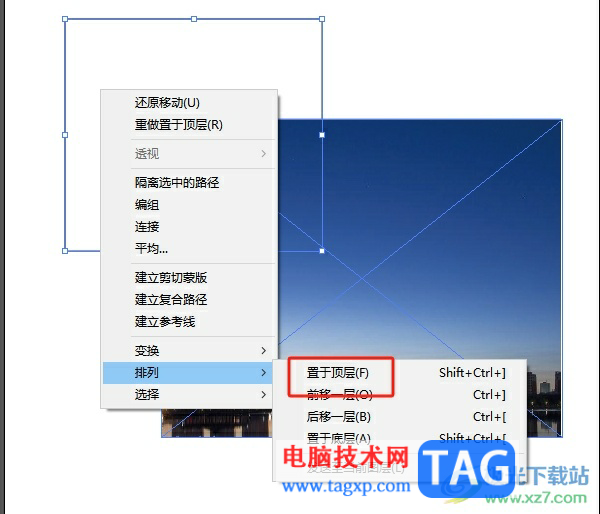
5.接着用户移动图片在正方形中,随后按下shift键将正方形和图片全部选中

6.用户右键点击后弹出菜单,然后选择其中的建立剪切蒙版选项
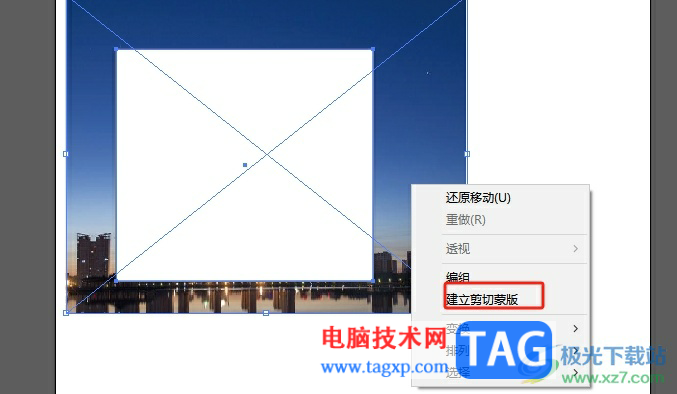
7.此时用户就可以在页面上当前的图片成功嵌入正方形里了
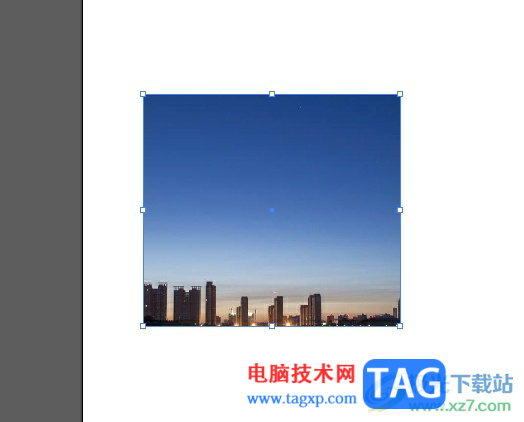
以上就是小编对用户提出问题整理出来的方法步骤,用户从中知道了大致的操作过程为右击正方形——排列——置于顶部——选中正方形和图片——建立剪切蒙版这几步,方法简单易懂,因此感兴趣的用户可以跟着小编的教程操作试试看,一定可以解决好这个问题的。